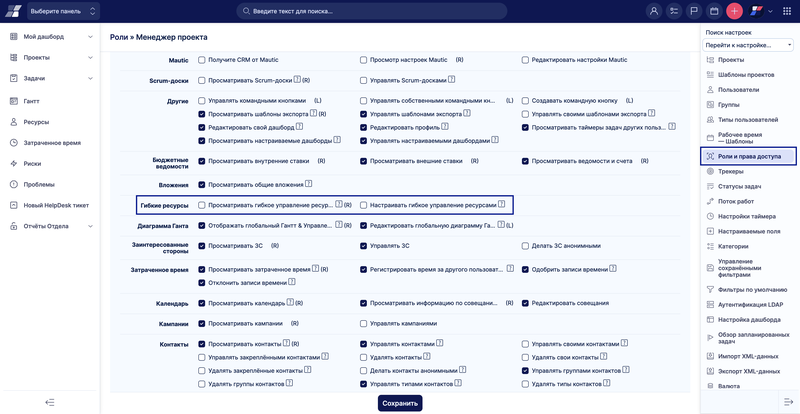Можете ли вы представить себе объединение лучших аспектов классического управления ресурсами и гибкого управления проектами в едином инструменте? Мы можем. Именно поэтому мы представляем модуль для четкого назначения команд и пользователей на проекты с высокоуровневой перспективы - гибкое управление ресурсами с встроенным управлением навыками. Это простой в использовании визуальный инструмент, который представляет собой альтернативу классическому управлению ресурсами и является идеальным помощником, если вы работаете с более чем 10 проектами одновременно.
Для обеспечения максимальной ясности и простоты этот инструмент использует только основные измерения (проект, команды, работники, время). Управление навыками помогает распределять специалистов и экспертов на работу, наилучшим образом использующую их умения. Держите гармонию в проекте, команде и сотрудничестве людей под рукой. Управляйте ресурсами гибким образом.
Этот модуль представляет собой новый уровень оптимизации ваших ресурсов и, следовательно, общей эффективности управления вашим проектом. Комбинация всех этих преимуществ в конечном итоге означает меньше стресса, лучшие отношения, меньше конфликтов, лучшую атмосферу на рабочем месте и, в конечном итоге, более качественную поставку для конечного клиента.
Основные характеристики:
Этот раздел объясняет разницу между двумя видами управления ресурсами, которые являются частью бизнес- и платформенных планов. Что общего (и чего нет) у них? Очень мало. За исключением названия, они разделяют основную цель - распределение рабочей нагрузки по доступным мощностям. Когда мы видим, как каждый из них выполняет эту основную цель, становится ясно, что общие элементы быстро расходятся. Очень важно понимать, что они НЕ имеют никакой функциональной связи. В следующей таблице сравнения приводится обзор различий в фразах.
Чтобы перевести таблицу в понятные сюжеты, вот несколько полезных подсказок. Вам следует понять, какие утверждения больше всего соответствуют вашим предпочтениям.
Существуют два способа подхода к Гибкому Управлению Ресурсами. Первый из них - это пункт в глобальном меню >> Бизнес >> Гибкое управление ресурсами.
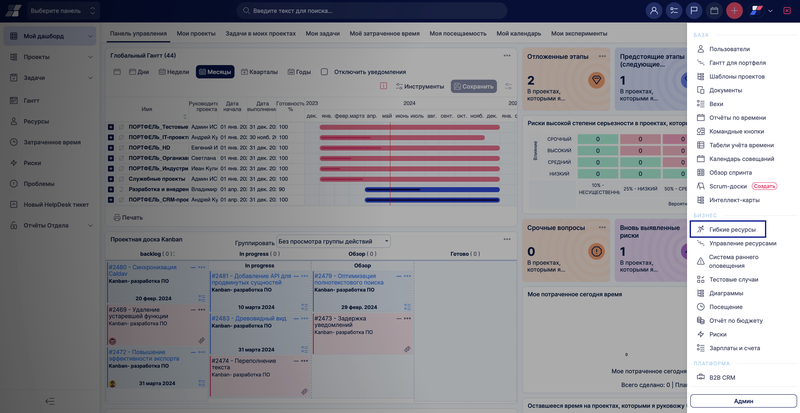
Это перенесет вас на страницу, полностью посвященную этому инструменту, включая все настройки и опции фильтрации. Давайте объясним опции, которые вы найдете в верхней панели.
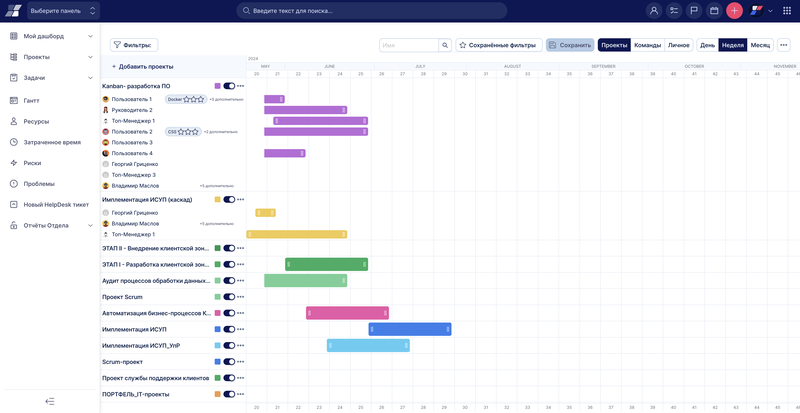
В нижнем левом углу вы видите список проектов, команд или работников в зависимости от того, как распределения структурированы на временной шкале. За каждым элементом списка вы видите цвет этого элемента на временной шкале, также есть переключатель для быстрого отображения/скрытия этого элемента на временной шкале, а рядом с ним находится глобальное меню, под которым скрыты различные опции, которые вы можете использовать с выбранным элементом. Например, вы можете добавить работников к проекту, создать событие проекта или удалить проект. Вы можете отредактировать команду, добавить проекты или работников в команду или удалить ее. Для отдельных работников вы можете настроить их навыки или показать/скрыть параллельные распределения (при активации они будут отображаться только в виде команды). Вы можете свободно изменять порядок отдельных проектов, команд и работников в списке, используя функцию перетаскивания.
В нижней правой части находится временная шкала, где вы можете видеть цветные полосы, отображающие распределение, то есть нагрузку на определенный проект, команду или работника в течение времени. Эти распределения кодируются цветом для лучшей ясности, и вы можете удлинить или укоротить их по своему усмотрению, перемещая край данного распределения (используя функцию перетаскивания). Вы создаете новое распределение, дважды щелкнув левой кнопкой мыши в любом месте временной шкалы. Чтобы удалить распределения, щелкните правой кнопкой мыши по нужному распределению и выберите "Удалить распределение".
Второй способ воспользоваться Гибким Управлением Ресурсами — это виджет на Моей панели. Просто перейдите на любую персональную страницу и нажмите кнопку "Настроить эту страницу" внизу. Найдите раздел "Гибкое управление ресурсами" в списке виджетов и выберите один из двух вариантов: проектный или персональный. Как вы можете заметить, виджет на панели всегда ограничен проектным или персональным видом, и вы не можете переключаться между ними в реальном времени. Однако вы можете добавить неограниченное количество таких виджетов с разными настройками на одну страницу. В настройках виджета вы можете выбрать его название и заранее установить критерии фильтрации.
После сохранения изменений виджет сразу же появится на вашей панели. Вы можете переключаться между разными периодами времени (день, неделя, месяц) прямо в виджете, а также имеется глобальное меню с дополнительными опциями отображения.
Чтобы добавить новую команду или навык в Гибкое Управление Ресурсами, перейдите в раздел Администрирование >> Категории >> Гибкое управление ресурсами, где вы найдете обе опции в одном месте. Конечно, помимо добавления новых команд и навыков, вы также можете редактировать или удалять существующие.
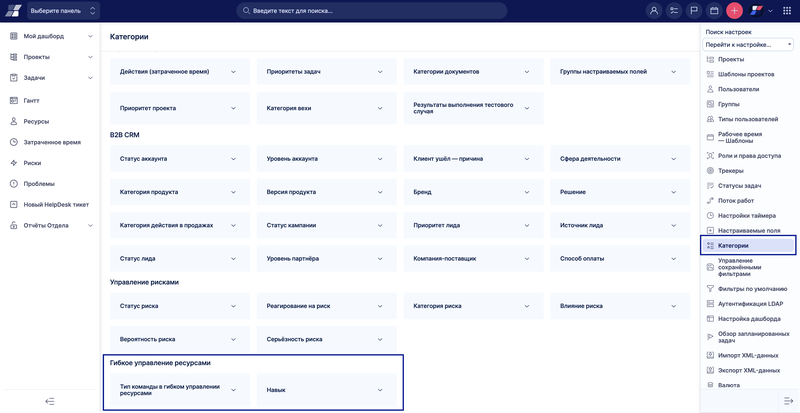
Не забудьте настроить права доступа пользователей в разделе Администрирование >> Роли и права доступа >> выбрать роль >> Глобальные права доступа >> Гибкое управление ресурсами. Здесь вы просто проверяете, имеет ли соответствующая пользовательская роль право просматривать Гибкое управление ресурсами и управлять им (то есть вносить изменения).